Google zintegrowało Google Keep w Dokumentach Google. Ta aktualizacja jest dostępna dla G Suite aplikacji. Na razie zwykli użytkownicy kont Google nie będą go widzieć. Jeśli podoba Ci się Google Keep i używasz go w pracy, możesz teraz wstawiać notatki z Google Keep w Dokumentach Google za pośrednictwem dedykowanego panelu. Twoje notatki i dokumenty są synchronizowane z Dyskiem Google, a ta funkcja ułatwia pracę z obydwoma. Nie musisz już przełączać się między aplikacjami i możesz tworzyć notatki w Google Keep, które są powiązane z określonym dokumentem. Oto jak wstawiać notatki z Google Keep w Dokumentach Google.
Otwórz Notatnik Google Keep
Zobaczysz tę funkcję tylko wtedy, gdy maszGoogle Apps lub konto firmowe Google. Otwórz Dokumenty Google i wybierz Narzędzia> Zachowaj notatnik. Panel Google Keep otworzy się na prawej krawędzi ekranu. Wszystkie notatki i listy z Google Keep zostaną wymienione tutaj.

Wstaw notatkę do Dokumentu Google
Przeglądaj swoje notatki i znajdź tę, którą chcesz wstawić do bieżącego dokumentu. Kliknij przycisk więcej opcji w prawym górnym rogu notatki i wybierz „Dodaj do dokumentu”.
Prosta notatka tekstowa jest wstawiana jako tekst. Tekst będzie pasował do stylu formatowania ustawionego dla bieżącej linii. Lista spraw jest dodawana jako lista punktowana. Wstawienie notatki graficznej spowoduje dodanie obrazu do dokumentu wraz z tytułem i opisem, jeśli jest obecny.
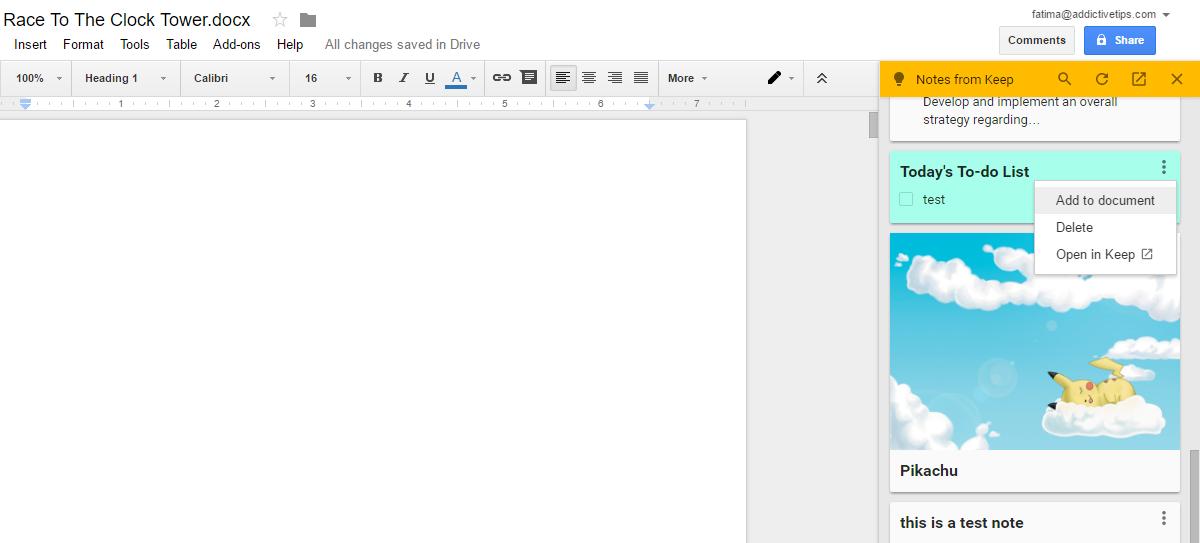
Dodaj powiązane uwagi
Panel Google Keep w Dokumentach Google to nie tylkodo wstawiania notatek. Możesz także użyć go do utworzenia nowej notatki. Google Keep zapamięta, gdy utworzysz nową notatkę z plików Dokumentów Google. Po przejściu do panelu notatek uwaga pojawi się w „Powiązanych notatkach”.
Aby dodać powiązaną notatkę w Dokumentach Google, zacznij pisać w polu „Zrób notatkę” u góry. Możesz także dodać listę rzeczy do zrobienia, klikając ikonę listy obok pola „Zanotuj”.
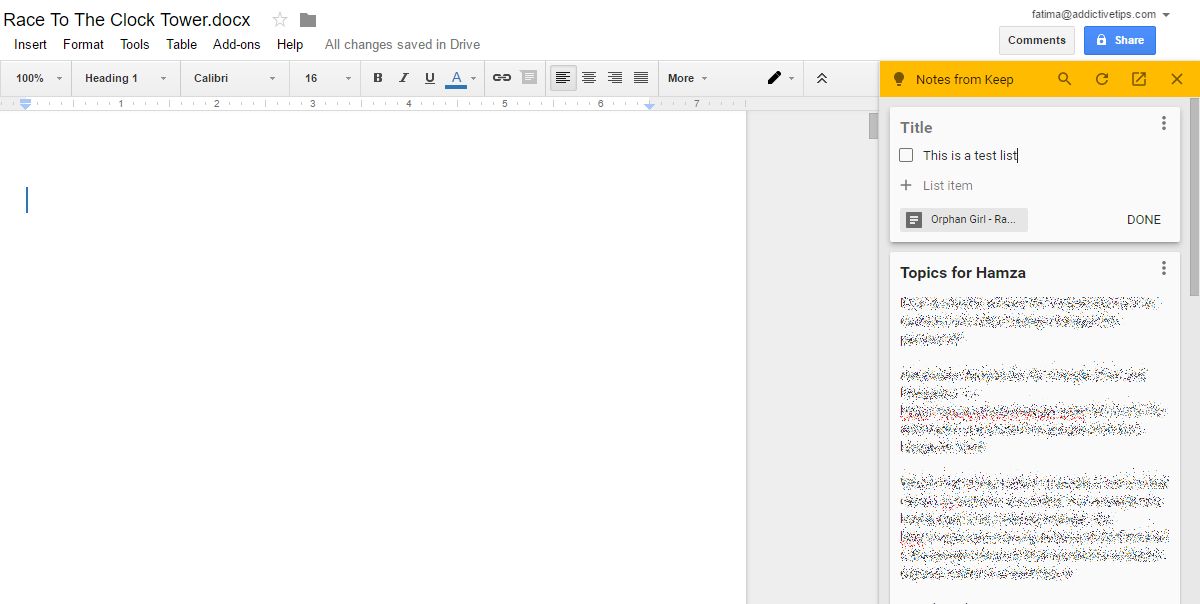
Panel Google Keep ma funkcję wyszukiwania, któramożesz użyć do przeszukiwania notatek. Możesz również odwiedzić Google Keep z tego panelu i otworzyć konkretną notatkę w Keep. Aby otworzyć notatkę w Google Keep z tego panelu, kliknij przycisk Więcej i wybierz „Otwórz w Keep”.
Panel Google Keep zawsze otworzy siećinterfejs Google Keep. Aby korzystać z tego panelu, nie musisz instalować rozszerzenia Google Keep ani aplikacji Chrome. Jedyną skargą związaną z tą funkcją jest to, że nie jest ona przeznaczona dla zwykłych użytkowników kont Google.













Komentarze